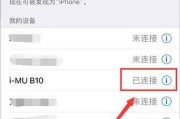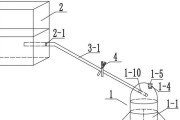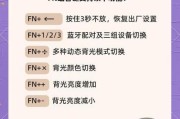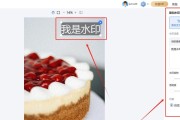微星主板内存最大频率开启全攻略:调整内存超频技巧详解
随着电脑硬件的不断升级,越来越多的玩家开始关注微星主板内存最大频率的开启方法和内存超频技术。内存超频可以有效提升系统性能,但是它也需要玩家掌握一定的技巧和方法。本文将全面解析微星主板的内存超频操作,确保你能安全、有效地提高内存频率。
微星主板内存超频基础知识
我们需要明白什么是内存超频。简单来说,内存超频是指在制造商设定的标准工作频率之上,人为地提高内存条的工作频率。这样做可以提升内存的读写速度,进而提升整机性能。然而,超频并不总是一帆风顺的,它可能会导致系统不稳定甚至损坏硬件。
在进行内存超频前,你需要准备以下几个条件:
一块支持内存超频的微星主板
高性能的内存条
一个良好的散热系统,包括散热器和风扇等
具备一定硬件知识和耐心

如何开启微星主板内存最大频率
第一步:进入BIOS设置
1.重启电脑,在启动过程中按下特定按键(通常是`Del`、`F2`或`F10`等),进入BIOS设置界面。
2.在BIOS界面中,找到`OC`(超频)或者`DRAMConfiguration`(内存配置)的相关选项。
第二步:调整内存频率
1.在`DRAMConfiguration`菜单中,找到`DRAMFrequency`(内存频率)选项。
2.逐步提高频率值,根据内存条的规格和体质,逐步增加。
3.通常,内存条的默认频率会有一个标记,你可以以该频率作为基准,适当上浮。
第三步:设置时序和电压
1.同样在`DRAMConfiguration`菜单中,调整内存时序(DRAMTimings)。
2.如果系统在高频率下不稳定,可能需要调整时序参数。
3.适当增加内存电压(DRAMVoltage)可以提高内存超频的稳定性,但需谨慎操作,避免过电压导致内存损坏。
第四步:保存设置并测试
1.调整完毕后,保存BIOS设置并退出。
2.重新启动电脑,观察系统是否能正常启动。
3.使用内存测试软件(如MemTest86)检查内存稳定性。
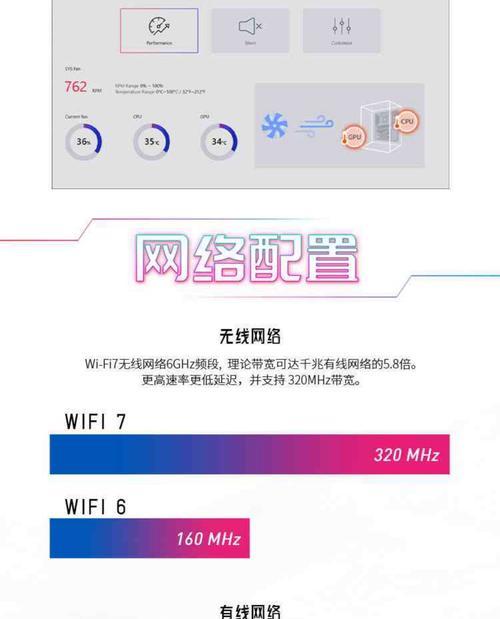
内存超频常见问题与解决方法
问题1:超频后系统无法启动。解决方法:降低内存频率或时序,重新测试。
问题2:系统不稳定,经常蓝屏或重启。解决方法:减小内存频率,优化时序设置,或增加内存电压。
问题3:内存超频失败。解决方法:确认内存条质量是否支持超频,检查散热是否足够,或者尝试更换其他BIOS版本。

内存超频实用技巧
超频前做好数据备份,以防数据丢失。
超频时,应逐步调整,每次增加不超过10%的频率,并进行测试。
注意CPU和主板的超频能力,不同芯片组对内存频率的支持差异较大。
增加内存电压时,不要超过制造商规定的安全电压范围。
结语
综合以上,开启微星主板内存最大频率涉及到细致的设置和严格的测试过程。掌握正确的超频步骤,加上耐心的调试和测试,你就能在保证系统稳定的同时,充分利用内存的性能潜力。如果遇到问题,不要慌张,按照上述建议逐步排查和调整,相信你一定可以成功实现内存超频。
标签: #调整